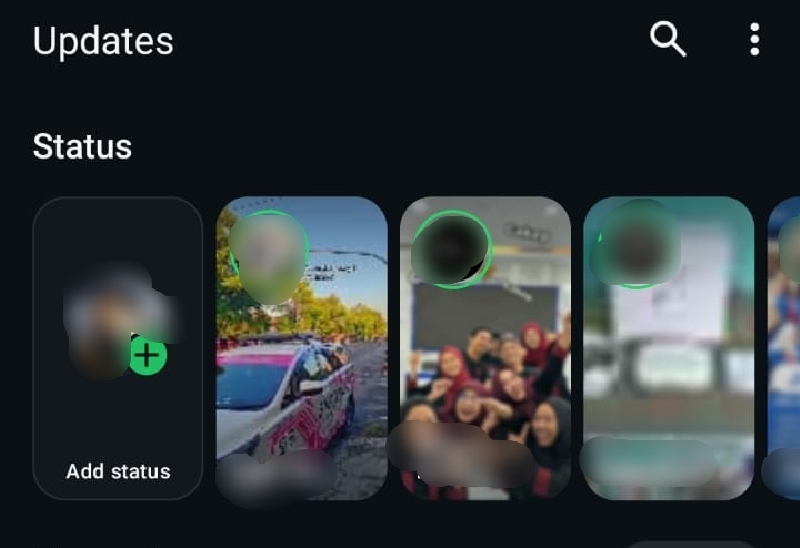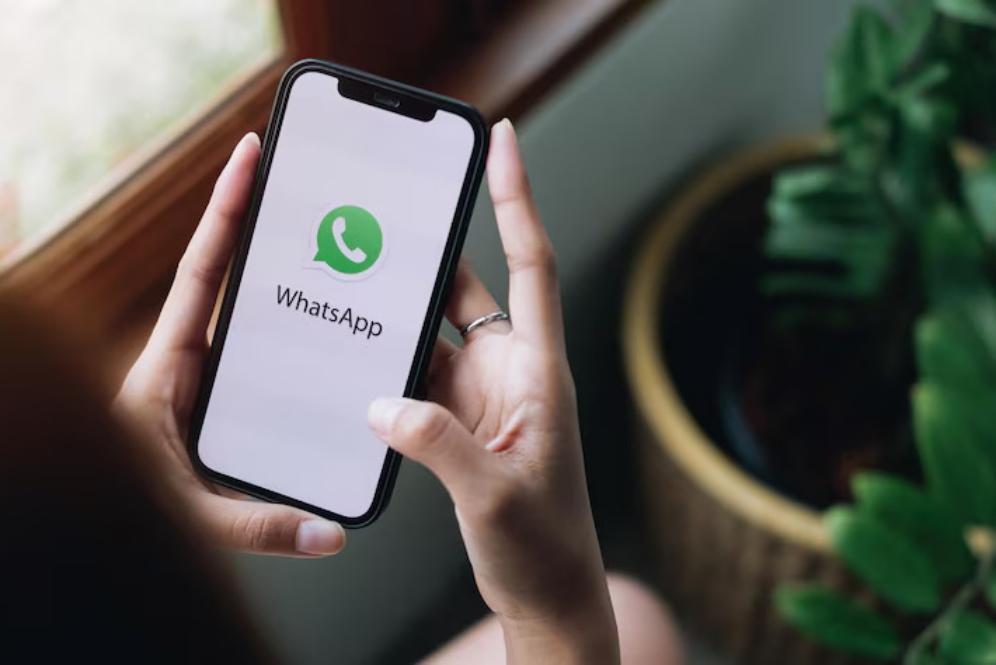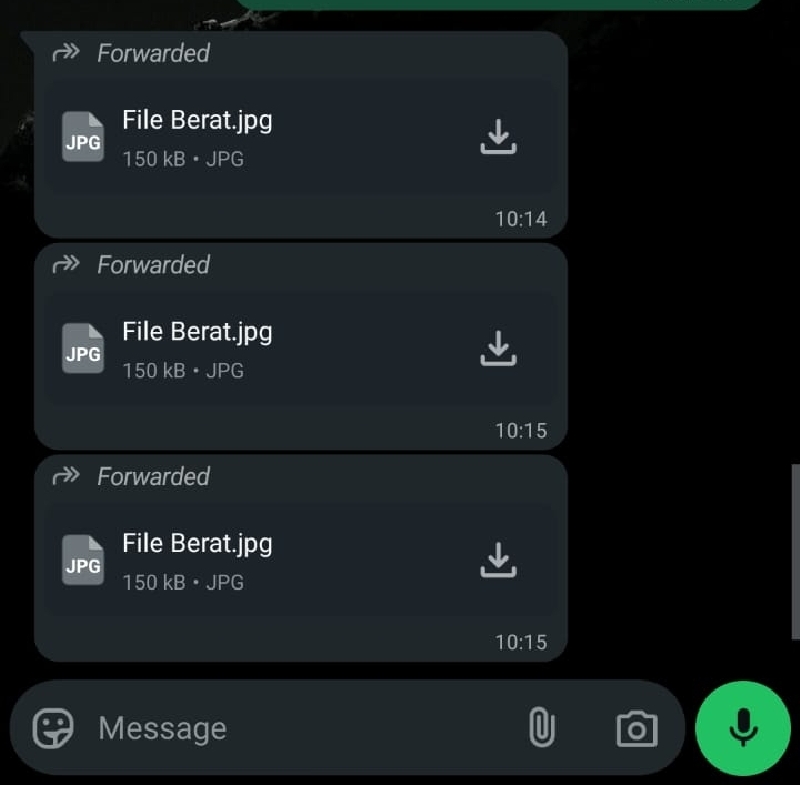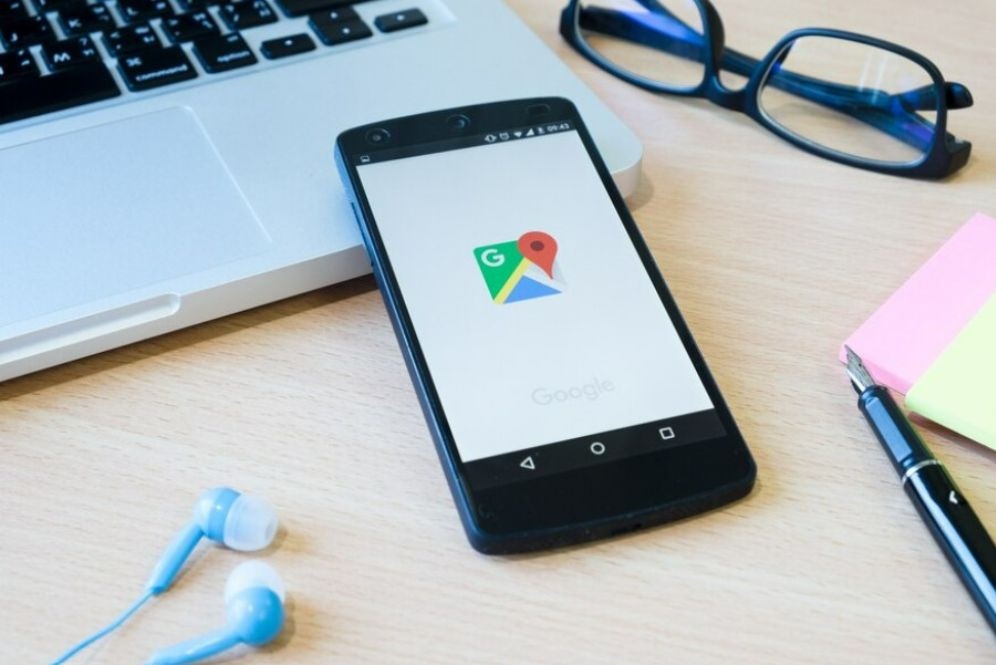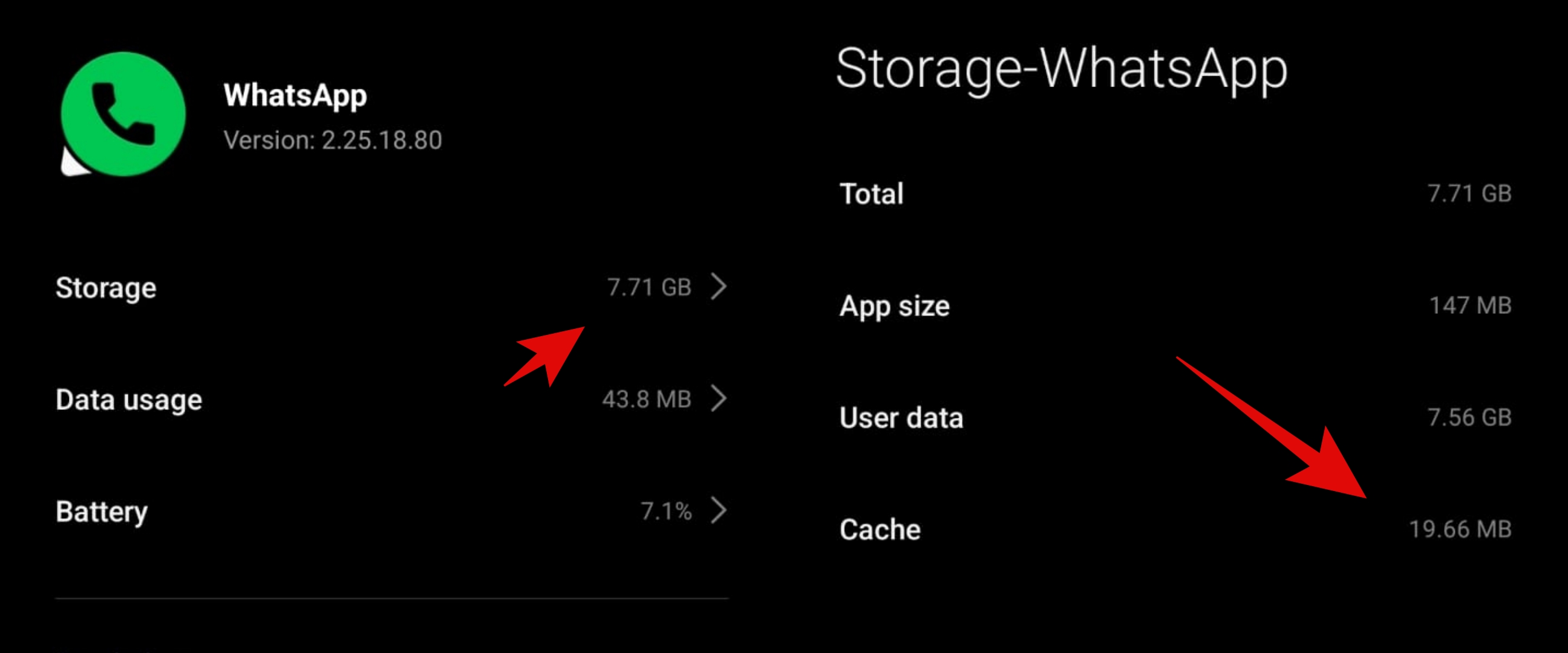6 Cara memperbaiki layar yang berkedip di ponsel cerdas Android

Cara memperbaiki layar ponsel Android berkedip
4. Boot ponsel dalam Mode Aman

Mem-boot ponsel dalam mode aman memuat sistem operasi Android tanpa mengaktifkan aplikasi pihak ketiga. Saat menjalankan ponsel Android dalam mode aman, kamu dapat memecahkan masalah dan mengidentifikasi apakah masalah yang kamu hadapi berasal dari aplikasi pihak ketiga yang telah diinstal.
Biasanya, untuk mem-boot ponsel dalam mode aman, geser ke bawah dari atas layar untuk membuka pengaturan cepat. Tekan dan tahan tombol daya untuk mendapatkan opsi Safe Mode.
Saat ponsel dalam Mode Aman, aplikasi pihak ketiga akan berwarna abu-abu. Gunakan aplikasi lain yang tersedia dan perhatikan. Jika tidak ada layar yang berkedip, masalahnya ada dari aplikasi yang telah kamu instal. Keluar dari Mode Aman dan hapus instalan aplikasi pihak ketiga yang bermasalah.
5. Lakukan pembaruan sistem

Jaga agar ponsel tetap berjalan tanpa masalah dengan tetap up-to-date pada perangkat lunak terbaru. Untuk memperbarui OS Android, buka aplikasi Pengaturan dan ketuk “Pembaruan Perangkat Lunak”. Kemudian ketuk opsi “Unduh dan Instal” atau “Periksa Sekarang”.
Jika ada pembaruan yang tersedia, ketuk tombol unduh biru di bagian bawah layar untuk memulai pembaruan. Pembaruan ini akan menghapus bug yang menyebabkan masalah dan menghentikan layar berkedip.
6. Periksa kerusakan fisik

Jika tidak ada perbaikan yang berhasil, masalahnya kemungkinan besar berasal dari kerusakan fisik. Menjatuhkan ponsel atau memaparkannya ke air dapat memengaruhi perangkat keras layar, yang menyebabkan kedipan. Periksa ponsel, terutama layar untuk tanda-tanda kerusakan yang terlihat seperti retakan di layar atau penyok pada ponsel secara keseluruhan. Jika melihatnya, mungkin sudah waktunya untuk membawa ponsel ke layanan perbaikan profesional.
RECOMMENDED ARTICLE
- Penyebab layar iPhone terus meredup saat fitur kecerahan otomatis mati, begini cara memperbaikinya
- 8 Cara sederhana untuk membuat laptop Windows lama kamu terasa baru lagi
- Cara menghilangkan goresan di layar iPhone, dari pasta gigi sampai minyak sayur
- Hindari laptop terpapar sinar matahari saat cuaca sedang terik, ini 5 alasan dan bahayanya
- Cara menyesuaikan sensitivitas layar sentuh di perangkat Android
HOW TO
-

Cara mengatur siapa saja yang boleh melihat status WhatsApp (WA) tanpa harus blokir kontak
-

Kenapa kirim foto WhatsApp selalu buram dan tidak jelas? Ini caranya agar foto WA berkualitas HD
-

Di mana disimpannya file forward-an WhatsApp? Ini cara temukannya dan 5 solusi jika HP terasa lemot
-

5 Cara terbaru atasi Google Maps tidak akurat, selalu perbarui aplikasi dan data peta dengan cara ini
-

Kenapa cache WhatsApp di HP bisa sampai puluhan GB? ini 5 solusinya biar memori lega
TECHPEDIA
-

Cara kerja peringatan dini tsunami Jepang, bisa deteksi bencana 10-20 detik sebelum datang
-

5 Tanggal Steam Sale paling populer yang termurah, game harga ratusan ribu bisa dapat diskon 90%
-

Intip canggihnya Galaxy S25 Edge, bodinya bakal cuma setebal biji beras?
-

Tinggal diajak ngobrol, chatbot AI punya Netflix ini bisa kasih rekomendasi film yang asyik
-

Skype berhenti beroperasi setelah lebih dari 20 tahun, ganti jadi produknya Microsoft yang satu ini
LATEST ARTICLE
HOW TO Selengkapnya >
-
![Cara mengatur siapa saja yang boleh melihat status WhatsApp (WA) tanpa harus blokir kontak]()
Cara mengatur siapa saja yang boleh melihat status WhatsApp (WA) tanpa harus blokir kontak
-
![Kenapa kirim foto WhatsApp selalu buram dan tidak jelas? Ini caranya agar foto WA berkualitas HD]()
Kenapa kirim foto WhatsApp selalu buram dan tidak jelas? Ini caranya agar foto WA berkualitas HD
-
![Di mana disimpannya file forward-an WhatsApp? Ini cara temukannya dan 5 solusi jika HP terasa lemot]()
Di mana disimpannya file forward-an WhatsApp? Ini cara temukannya dan 5 solusi jika HP terasa lemot
-
![5 Cara terbaru atasi Google Maps tidak akurat, selalu perbarui aplikasi dan data peta dengan cara ini]()
5 Cara terbaru atasi Google Maps tidak akurat, selalu perbarui aplikasi dan data peta dengan cara ini